Ееро је Ви-Фи систем који обезбеђује Амазон и који користи систем месх модема да обезбеди бољу Ви-Фи мрежу на већој површини. Дизајниран је да замени рутере какве данас познајемо. Такође, с обзиром да је ееро 6 доступан по приступачној цени, ееро остварује снове људи о постојању стабилног, безбедног Ви-Фи система без обзира на њиховог добављача Интернет услуга (ИСП).

Понекад се ееро уређај неће повезати на интернет, али постоји неколико брзих решења која могу помоћи у брзом решавању проблема.
Поново покрените Ееро и модем
Када се бавите проблемом са рачунаром, стара пословица да га укључите и поново укључите обично функционише. Искључите кабл за напајање из главног уређаја, сачекајте 30 секунди, а затим га поново укључите.
како учинити ваш сервер за неслагање јавним
Овај чин се технички назива 'повер цицлинг'. Ако нешто захтева да напајате уређај, то се такође може урадити укључивањем и искључивањем уређаја преко његовог дугмета за напајање (ако постоји). Имајте на уму да је притиском на дугме „Ресетуј“ на модему или рутеру ресетована мрежна подешавања и да је то мало напреднији метод за решавање проблема.
Иако циклус напајања не ресетује уређај, он га приморава да понови процес стицања везе. Ово може да реши једноставне и краткорочне проблеме са повезивањем.
Овај процес можете поновити и за модем ИСП-а и за мрежни пролаз (главни) ееро да бисте видели да ли решава проблем.
Проверите своју интернет везу
Ееро је првенствено Ви-Фи рутер који шири постојећу мрежу и не може се много учинити да вам обезбеди интернет ако је ваш ИСП тај који има проблема.
Најлакши начин да откријете да ли ееро прима интернет везу је да повежете рачунар директно са рутером преко кабла. Ово вам омогућава да уђете у његова напредна подешавања и проверите да ли прима мрежни сигнал.
Алтернативно, можете користити обезбеђену ееро апликацију за ограничено решавање проблема. Погледајте упутство за употребу вашег ееро уређаја за више информација о мрежи.
За обичан ееро 6, главни уређај је онај са два Етхернет порта, од којих један иде на модем ИСП-а да обезбеди интернет везу. Ово оставља другу отворену за везу са рачунаром.
Ако преглед подешавања везе на ееро директно не даје резултате, повежите се на ИСП модем. Ако имате приступ вебу, нешто није у реду са везом између модема и ееро или ееро модема. У супротном, мораћете да се консултујете са својим ИСП-ом да бисте решили општи проблем са везом.
Мод моста је искључен
Ееро систем не функционише без модема који пружа ИСП за рутирање мрежног саобраћаја. За неке ИСП-ове, тај модем служи и као рутер. Нажалост, два повезана рутера (за разлику од веза модем-рутер и рутер-свитцх) морају бити премошћена НАТ-ом или имају сложену конфигурацију да би функционисали без грешака. Ако уређај вашег ИСП-а треба да се користи само као модем, његов режим моста мора бити укључен.
Да бисте лоцирали режим премошћавања на вашем ИСП рутеру/модему, погледајте упутство за употребу уређаја за тачне информације.
Након тога, стављање ееро-а у режим моста искључује његове мрежне услуге док му и даље омогућава да обезбеди Ви-Фи приступ.
Није препоручљиво да укључите режим моста јер ћете у том случају изгубити приступ породичним профилима, блокирању уређаја, ееро Лабс, ееро Сецуре, напредним мрежним подешавањима итд. Ипак, ако из неког разлога треба да укључите режим моста, ништа неће бити одузето брзини и стабилности.
како да пронађем историју претраживања гоогле?
Како да укључите режим моста на Ееро-у
Људи са одређеним типовима мрежних конфигурација морају да управљају својом мрежом преко постојећег рутера. Због тога на ееро-у постоји режим моста. Међутим, не препоручује се да имате укључен овај режим јер он одузима неке од напреднијих ееро функција.
Ипак, ако припадате групи људи који морају да имају укључен режим моста, ево како то да урадите:
- Отворите апликацију ееро и додирните „Подешавања“ у доњем десном углу.
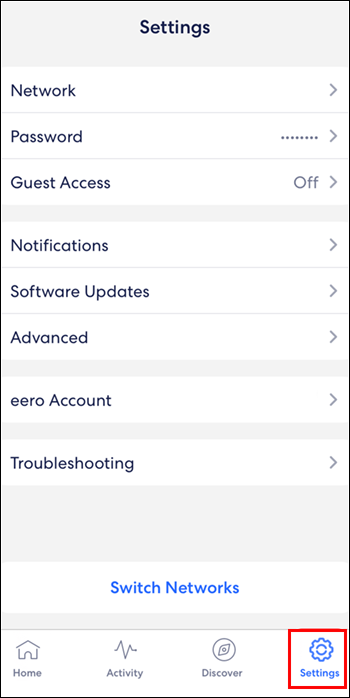
- Додирните „Напредно“.
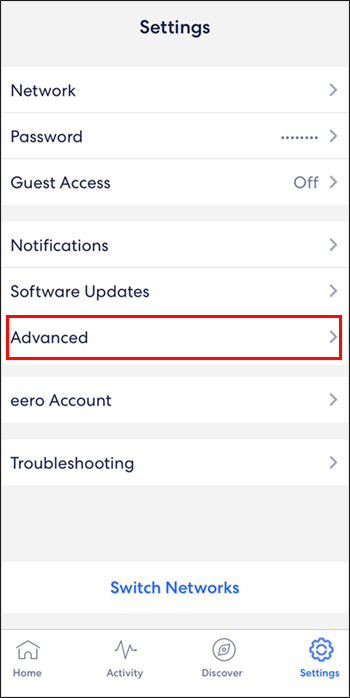
- Додирните „ДХЦП и НАТ“.
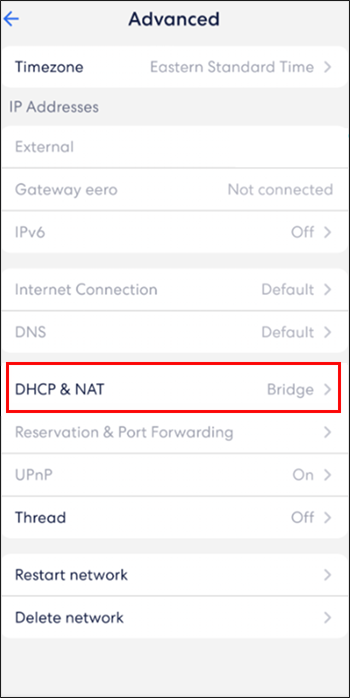
- Пребаците са „Аутоматски“ на „Мост“.
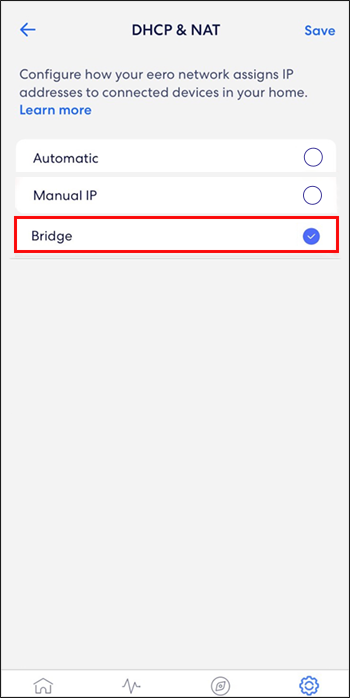
- Додирните дугме „Сачувај“ у горњем десном углу.
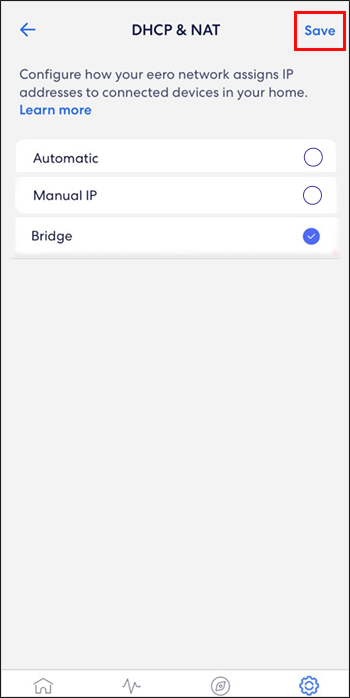
Поновно инсталирање Ееро мобилне апликације
Неки корисници су поделили да брисање ваше ееро мобилне апликације, а затим њено поновно инсталирање, може помоћи у решавању проблема ееро-а који се не повезује на интернет. Понекад поновно инсталирање апликације помаже да се увери да је апликација ажурна и потпуно функционална.
Ако имате проблема са преузимањем или проналажењем ееро апликације на телефону, идите на Аппле Апп Сторе или Гоогле Плаи , и унесите „ееро апп“ у траку за претрагу. Затим га можете преузети или деинсталирати.
Виндовс 10 привремени профил
Избришите и поново додајте Ееро
Најчешћа подешавања ееро-а укључују више од једног ееро-а јер то увелико побољшава покривеност куће, што последично побољшава брзину интернета у неким областима. Ако само један од еерос-а има проблема са повезивањем на интернет, најбоља опција је да га уклоните из апликације, а затим га поново додате.
Можете једноставно да избришете ееро уређај пратећи ове кораке:
- Отворите апликацију ееро на свом уређају.

- Додирните ееро који желите да избришете.
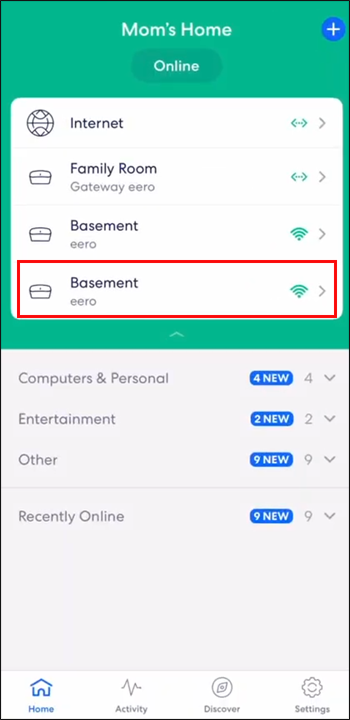
- Додирните „Напредно“.
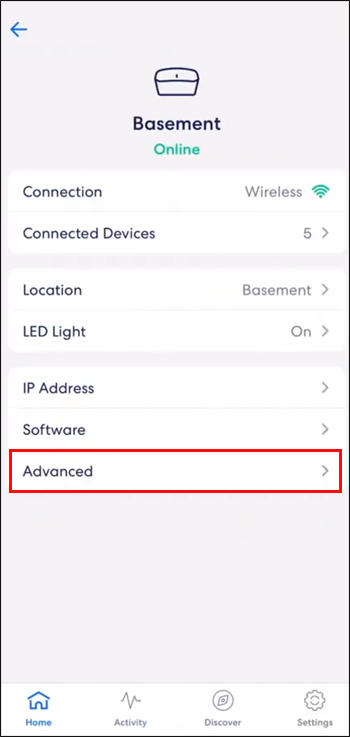
- Додирните дугме „Уклони“ са именом Ееро-а који желите да избришете.
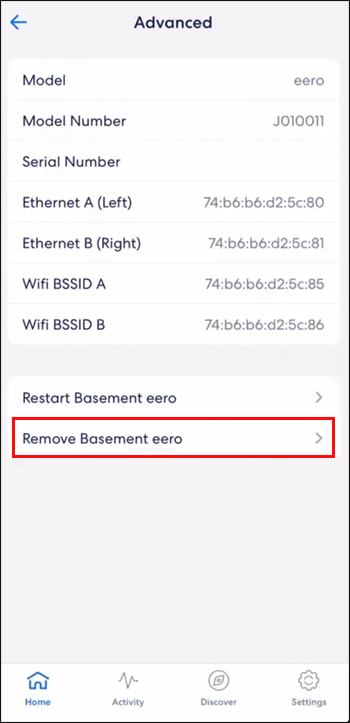
- Додирните „Уклони са мреже“ на дну екрана.
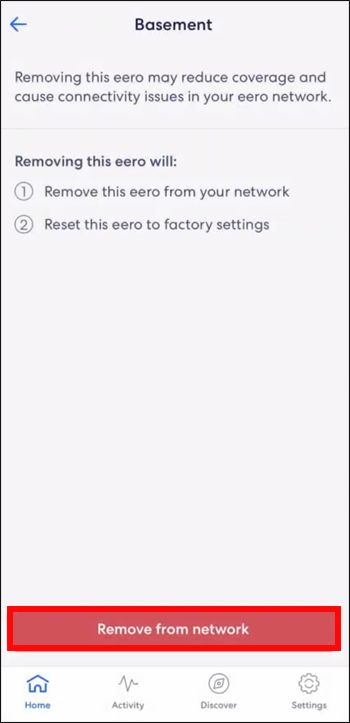
Када желите да поново додате ееро, можете само да користите ове кораке:
- Отворите апликацију ееро на свом уређају.

- Додирните плаву икону „+“ у горњем десном углу.
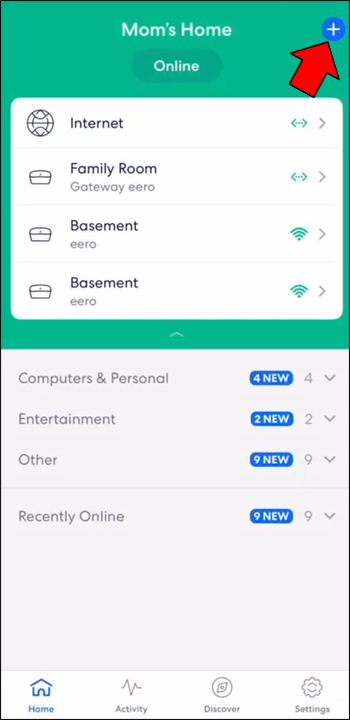
- Додирните „Додај или замени ееро уређаје“.
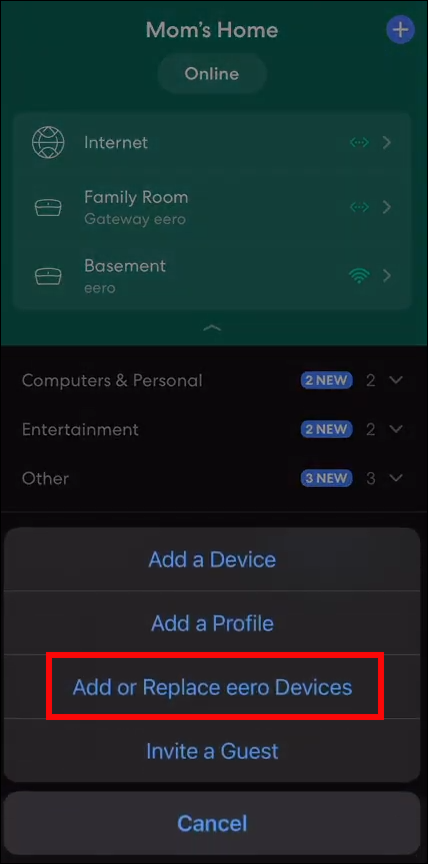
- Додирните „Додај ееро уређај“
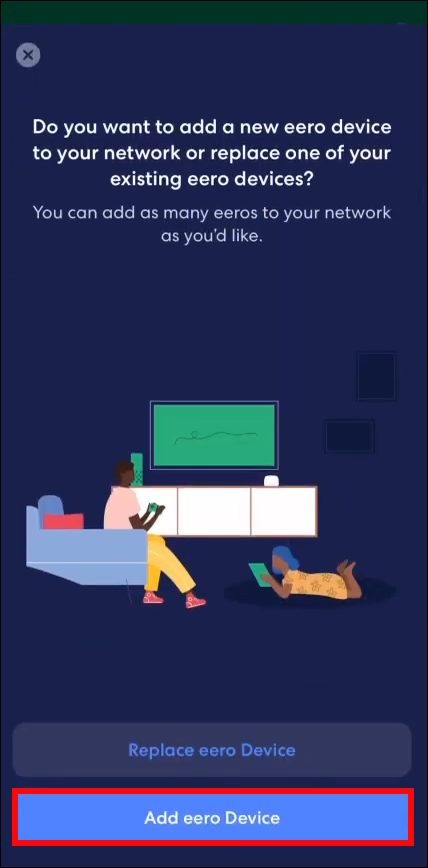
- Пратите даља упутства за подешавање док се процес не заврши.
Ееро-ли Симпле
Ееро је одличан начин да донесете већу контролу над Ви-Фи-јем и обезбедите поједностављен приступ мрежи на већим удаљеностима, али није савршен. Срећом, већина проблема са повезивањем може се решити за кратко време.
Обавестите нас у одељку за коментаре да ли сте икада имали проблема са везом са својим ееро-ом и како сте их решили.







